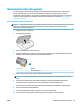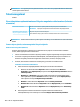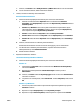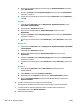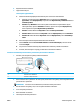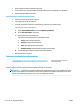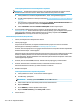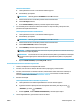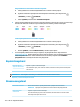User guide
Tulostuslaadun parantaminen (Windows)
1. Tarkista, että käytössä ovat alkuperäiset HP-kasetit.
2. Tarkista paperityyppi.
Saat parhaan tulostuslaadun, kun käytät korkealaatuista HP:n paperia tai ColorLok®-standardin
mukaista paperia. Lisätietoja on kohdassa Perustietoja papereista sivulla 9.
Varmista, että tulostuspaperissa ei ole ryppyjä. Tulostaessasi kuvia saat parhaan tuloksen käyttämällä
HP Advanced Photo Paper -valokuvapaperia.
Säilytä erikoispaperi alkuperäisessä pakkauksessaan suljettavan muovipussin sisällä tasaisella pinnalla
kuivassa ja viileässä paikassa. Kun olet valmis tulostamaan, ota pakkauksesta vain sillä hetkellä
tarvitsemasi paperit. Palauta ylimääräiset arkit tulostuksen jälkeen takaisin muovipussiin. Tämä estää
valokuvapaperin käpristymisen.
3. Tarkista tulostinohjelmistosta, että olet valinnut oikean paperityypin avattavasta Tulostusmateriaali-
luettelosta ja oikean tulostuslaadun Laatuasetukset-vaihtoehdoista.
● Siirry kohteeseen tulostinohjelmisto ja valitse kohdasta Tulosta, skannaa & faksaa Tulostus-osio
ja avaa tulostusasetukset valitsemalla Määritä asetukset.
4. Varmista, että kaseteissa on riittävästi mustetta, tarkistamalla arvioidut mustetasot. Lisätietoja on
kohdassa Arvioitujen mustetasojen tarkastaminen sivulla 82. Jos kaseteissa on vähän mustetta,
kannattaa harkita niiden vaihtamista.
5. Kohdista tulostuspää.
Tulostuspään kohdistaminen tulostinohjelmisto -ohjelmalla
HUOMAUTUS: Tulostuspään kohdistaminen varmistaa laadukkaan tulostusjäljen. Tulostuspäätä ei
tarvitse kohdistaa uudestaan kasetteja vaihdettaessa.
a. Lisää syöttölokeroon tavallista käyttämätöntä A4- tai Letter-kokoista paperia.
b. Avaa HP-tulostinohjelmisto. Lisätietoja on kohdassa HP-tulostinohjelmiston avaaminen (Windows)
sivulla 19.
c. Siirry kohteeseen tulostinohjelmisto ja valitse kohdasta Tulosta, skannaa & faksaa Tulostus-osio
ja siirry tulostimen työkaluihin valitsemalla Ylläpidä tulostintasi.
d. Napsauta Tulostimen työkalut -kohdassa Kohdista tulostuspäät Laitteen palvelut -välilehdellä.
Tulostin tulostaa kohdistusarkin.
6. Tulosta diagnostiikkasivu, jos kasettien muste ei ole vähissä.
Diagnostiikkasivun tulostaminen kohteesta tulostinohjelmisto
a. Lisää syöttölokeroon tavallista, käyttämätöntä A4-, Letter- tai Legal-kokoista paperia.
b. Avaa HP-tulostinohjelmisto. Lisätietoja on kohdassa HP-tulostinohjelmiston avaaminen (Windows)
sivulla 19.
c. Siirry kohteeseen tulostinohjelmisto ja valitse kohdasta Tulosta, skannaa & faksaa Tulostus-osio
ja siirry tulostimen työkaluihin valitsemalla Ylläpidä tulostintasi.
d. Tulosta diagnostiikkasivu valitsemalla Laiteraportit-välilehdeltä Tulosta diagnostiikkatiedot.
7. Tarkista diagnostiikkasivulla olevat sinisen, magentan, keltaisen ja mustan värin ruudut. Jos näet raitoja
mustassa tai värillisissä ruuduissa tai jos ruuduista puuttuu mustetta, puhdista tulostuspää.
FIWW Tulostusongelmat 111